系统:PC
日期:2024-04-09
类别:网络工具
版本:v24.0
MobaXterm中文绿色破解版是一款强大的多功能终端工具,专为IT专业人员和开发者设计。这款软件集成了丰富的远程计算功能,包括SSH、Telnet、RDP和VNC等,让用户可以通过一个界面轻松管理和访问远程计算机。使用该软件,用户可以快速连接和登陆到远程服务器,进行文件传输、命令执行和远程桌面操作。内置的X服务器可以轻松地显示远程Linux和Unix应用程序的图形界面,无需额外的配置。
此外,MobaXterm中文绿色破解版还提供了强大的终端功能,包括分屏、标签页、语法高亮和搜索等,让用户能够更高效地进行终端操作。还有额外的实用工具,如端口转发、网络扫描和SFTP客户端等,进一步增强了用户的远程管理能力。
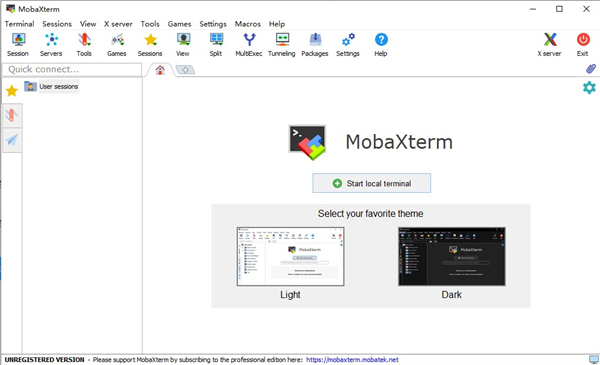
1、嵌入式 X 服务器
基于 X.org 的完全配置的 Xserver
2、轻松显示导出
DISPLAY 从远程 Unix 导出到本地 Windows
3、X11-转发能力
您的远程显示器使用 SSH 进行安全传输
4、带有 SSH 的选项卡式终端
基于具有抗锯齿字体和宏支持的 PuTTY
5、Windows 上的许多 Unix/Linux 命令
基本 Cygwin 命令(bash、grep、awk、sed、rsync、...)
6、附加组件和插件
您可以使用插件扩展 MobaXterm 功能
7、多功能会话管理器
一个应用程序中的所有网络工具:Rdp、Vnc、Ssh、Mosh、X11、...
8、便携轻便的应用
MobaXterm 已打包为单个可执行文件,不需要管理员权限,您可以从 U 盘启动
9、专业应用
MobaXterm Professional 专为安全性和稳定性而设计
1、MobaXterm选项卡式终端
在此控制台窗口中,将允许您运行所需的Unix命令:ls,cd,grep,awk,tail,cut,sed,wget,rsync,telnet,ssh,rlogin,rsh ...所有必需的Unix工具存在。如果您需要基本MobaXterm文件中没有的程序,则可以下载免费的插件
2、会议管理
MobaXterm允许您启动远程会话。您可以选择创建SSH,Telnet,Rlogin,RDP,VNC,XDMCP,FTP,SFTP或串行会话。您启动的每个会话都会自动保存并显示在左侧边栏中。
3、图形化SFTP浏览器
当您使用SSH登录到远程服务器时,图形化的SFTP浏览器会在左侧栏中弹出。它允许您使用安全的SFTP连接直接在远程服务器中拖放文件
4、X11服务器
当您运行SSH,TELNET或RLOGIN / RSH会话时,您将能够直接在本地Windows PC上显示远程应用程序。在SSH会话中,无需设置“ DISPLAY”变量,因为MobaXterm使用X11转发来简化和保护您的工作。
5、增强的X扩展
基于X.org的嵌入式X服务器提供了最新X服务器实现中可用的最新功能:包括诸如OpenGL,Composite或Randr的扩展。还支持Xdmcp协议。
6、多执行
编写一次,随处执行:使用此工具,您可以同时在许多不同的服务器上执行相同的命令
7、嵌入式服务器
MobaXterm允许您启动网络守护程序以进行远程访问。不需要额外的工具或运行时即可使用这些守护程序。
8、嵌入式工具
MobaXterm为系统管理员,开发人员,网站管理员和需要有效使用计算机的所有用户提供了一些有用的工具。
9、远程Unix桌面(XDMCP)
借助MobaXterm,您可以在远程Solaris桌面上工作,就像使用XDMCP协议在Windows计算机上本地工作一样。
10、远程Windows桌面(RDP)
使用RDP协议控制您的远程Windows计算机/服务器。会话管理器中提供了许多RDP配置设置
11、SSH网关
在ssh,telnet,RDP,VNC会话中,您可以选择一个“ SSH网关”(又称“跳转主机”),以告诉MobaXterm首先连接到SSH服务器,然后再连接到您要访问的最终服务器。结束。这使您可以访问防火墙后面的某些服务器并保护连接。
12、SSH隧道(端口转发)
图形SSH隧道管理器允许您使用直观的图形工具创建SSH隧道。
13、MobApt软件包管理器
MobaXterm软件包管理器(MobApt / apt-get)允许您直接在MobaXterm终端中下载并使用更多的Unix工具
14、文本编辑器
当您使用SSH连接到远程服务器时,只需双击它们,就可以使用嵌入式文本编辑器“ MobaTextEditor”直接编辑远程文件!
15、宏支持
您可以在MobaXterm终端中记录宏:您在终端中键入的所有内容都会被记录下来,以便以后在其他服务器上重放。
16、密码管理
MobaXterm能够使用“主密码”保存您的会话密码并确保其安全。
17、终端中的语法突出显示
即使您连接到不支持颜色的远程服务器,MobaXterm嵌入式终端也可以突出显示语法或为关键字使用颜色。这在分析日志文件,编辑代码或尝试检测重要关键字时特别有用。您甚至可以轻松地构建自己的语法定义
1、切换全屏模式:F11
2、显示/隐.藏侧边栏:Ctrl + Shift + B
3、在终端中查找:Ctrl + Shift +F
4、端子模式(垂直拆分): Ctrl + Alt ÷ 2
5、端子模式(水平拆分): Ctrl + Alt + 3
6、分离/重新连接选项卡:Ctrl + Shift +D
7、开始新的远程会话:Ctrl + Shift + N
8、开始新的远程会话:Ctrl + Shift + N
9、复制:鼠标滑取
10、粘贴到终端:Shift ÷ v
11、显示MobaXterm/
12、隐藏至系统托盘:Ctrl + M
13、显示/隐藏弹出终端:Ctrl + Alt +M
14、清除西面:Ctrl+L
15、退出当前shell: Ctrl+ D
16、该行的开头:Ctrl +A〔或HOME)
17、行的开头:Gtrl+E(或END)
18、后一个单词: Alt +B
19、浏览标签
向前导航:Ctrl ÷ Tab
向前导航:Ctrl + Alt + RightArrow
向后导航: Ctrl + Shift ÷ Tab
向后导航:Ctrl + Alt +LeftArrow
导航至选项卡编号6: Ctrl + Alt + F6
一、前期准备
已安装好MobaXterm
需要知道远程服务器的域名和端口号
需要知道跳板机的域名和端口号
用于登入服务器的公钥和私钥
二、步骤
1.点击上册工具栏的Session,在弹出的窗口里选择SSH
在Remote host里填入远程服务器的域名;
在Port里填入远程服务器的端口号。
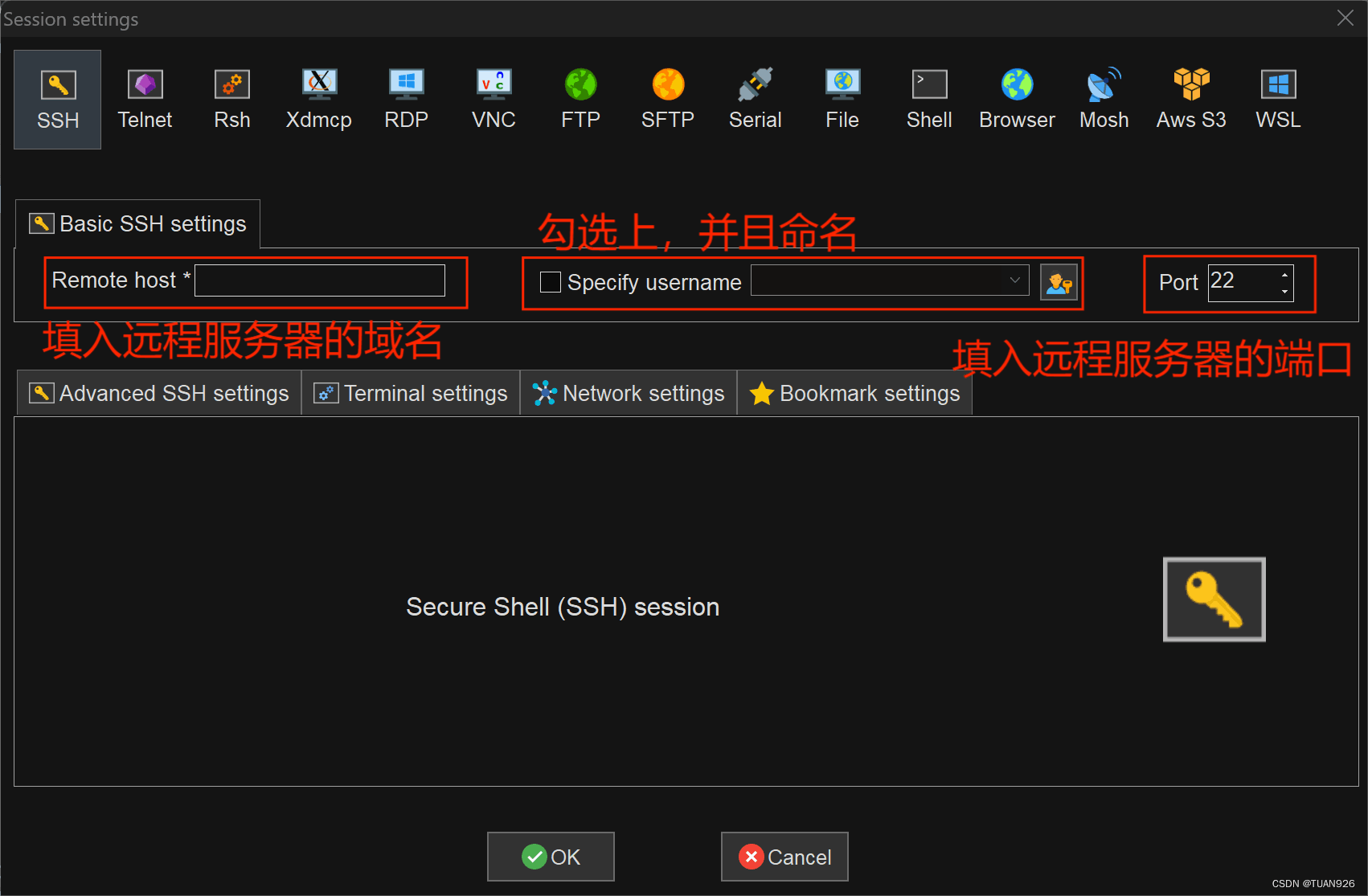
2.点击Network settings,再点击中间的jump host
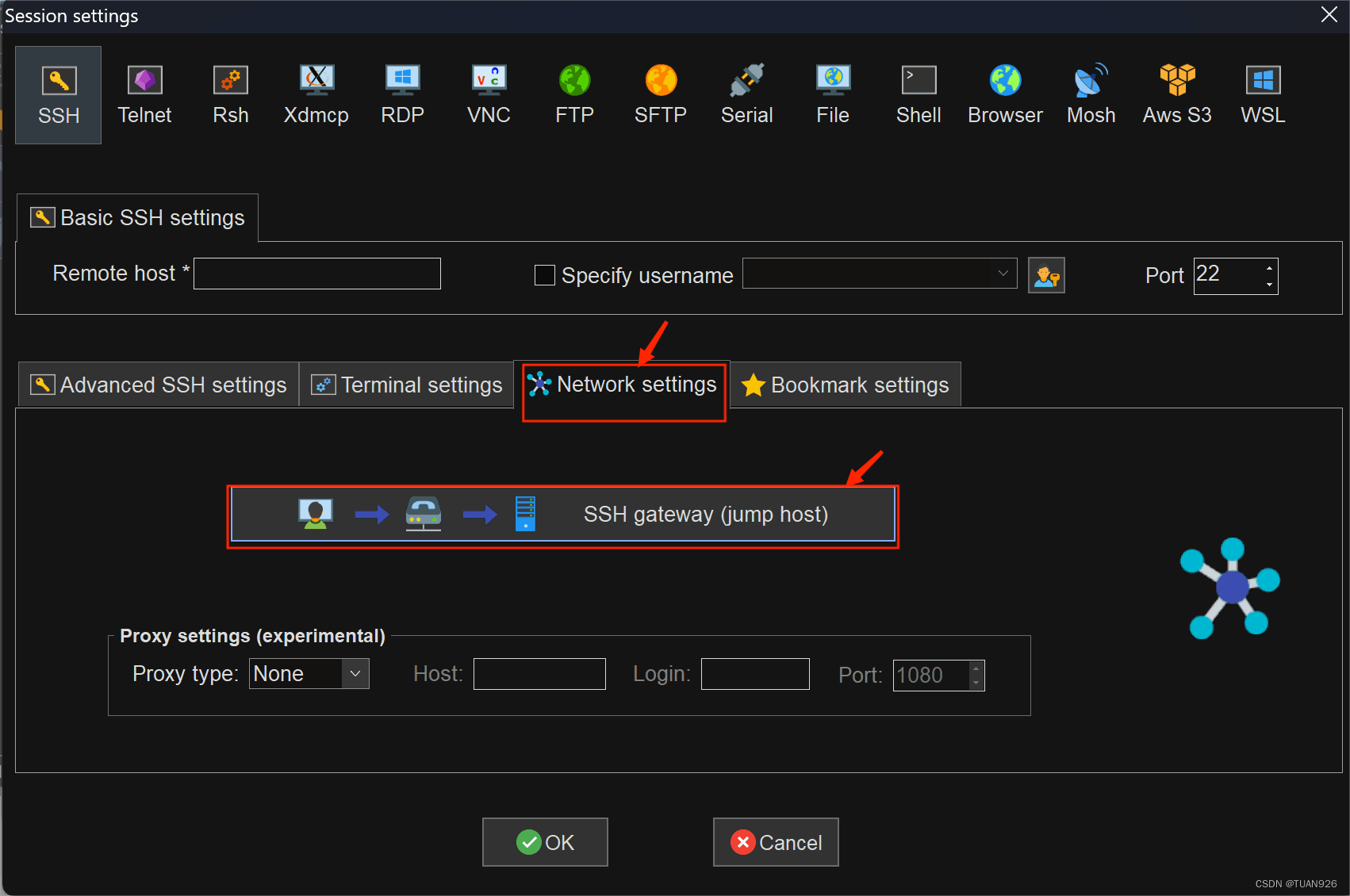
3.在弹出界面填入所需信息,并点击OK保存
在Gateway host里输入跳板机的域名;
在Port里输入跳板机的端口号;
在Use SSH key里选中自己电脑里的公钥文件(一般在.ssh文件夹下,名称为id_rsa.pub)
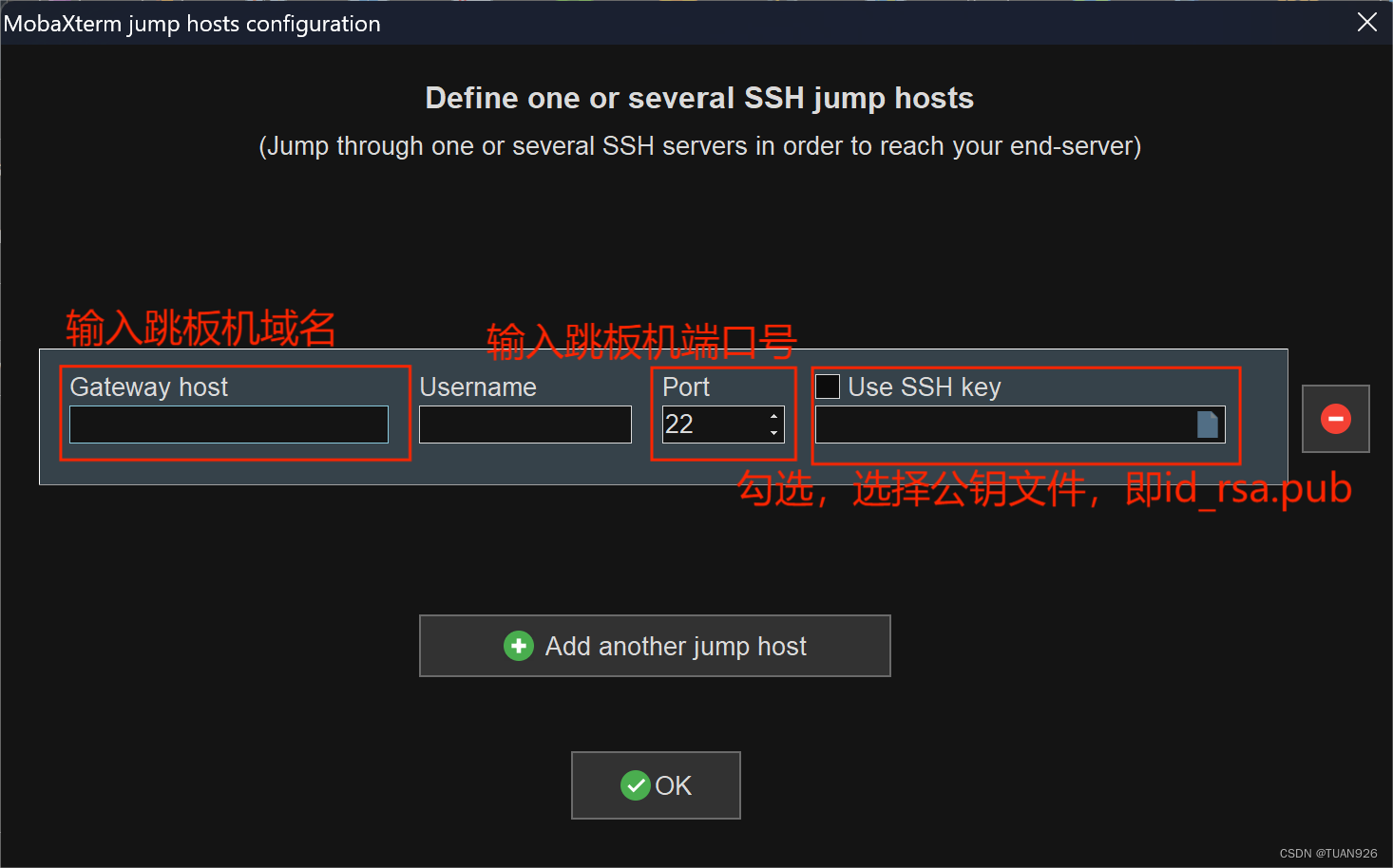
4.返回SSH界面,并选择Advanced SSH settings

5.点击OK保存,配置完成
三、可能出现的问题
服务器连接好后没有显示文件的侧边栏
解决:编辑Session Settings, 在Advanced SSH Settings中改变SSH-browser type。

为什么无法连接到远程服务器?
请确保您输入了正确的主机名、用户名和密码。
检查您的网络连接是否正常,尝试使用其他网络连接进行测试。
确保远程服务器上的SSH服务已启动并正常工作。
检查防火墙设置,确保允许通过SSH协议连接。
如何导入和导出会话配置?
要导出会话配置,您可以选择"Sessions"选项卡,在"Saved sessions"下选择您要导出的会话,右键点击并选择"Export selected sessions"。
要导入会话配置,您可以选择"Sessions"选项卡,然后右键点击"Saved sessions",选择"Import sessions",并选择您要导入的会话配置文件。
如何上传和下载文件?
您可以使用SFTP功能进行文件上传和下载。
在会话中,选择"Tools"选项卡,然后选择"SFTP Browser"。
在SFTP浏览器中,您可以在本地和远程文件系统之间进行文件传输。
如何在MobaXterm中实现粘贴功能?
默认情况下,当您单击鼠标右键时会自动粘贴剪贴板中的内容。
如果您希望使用Ctrl+V进行粘贴,可以在"Settings"->"Configuration"->"Terminal"中更改相应的设置。
如何在MobaXterm中设置快捷键?
要设置自定义快捷键,请选择"Settings"->"Keyboard shortcuts"。
在"Keyboard shortcuts"对话框中,您可以分配和管理各种快捷键设置,包括会话、标签页、文件传输等功能。
热门推荐
更多版本
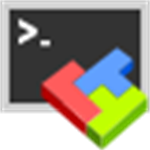
MobaXterm中文绿色版28.59MB网络工具v23.1
查看
MobaXterm专业汉化版28.59MB网络工具v23.1
查看
mobaxterm个人版下载28.45MB网络工具v22.3
查看
mobaxterm最新版下载25.9MB网络工具v2023
查看
mobaxterm吾爱特别25.9MB网络工具v21.3
查看相关应用
实时热词
评分及评论
点击星星用来评分